先日、リモート接続(VPN)のテスト用にインストールしたFortiClientがパソコンからアンインストールできなくなりました。
ただ僕が正しいアンインストールの方法を知らなかっただけですが。。。
結局簡単にアンインストールできましたので、今後のためにブログにメモしておきます。
目次
FortiClientのアンインストール方法
次の流れでアンインストールできました。
アンインストール作業の流れ
- FortiClientをFortiGate等から切断する
- FortiClientサービスをシャットダウンする
- アンインストール項目を表示させる(再起動)
- アンインストールする(再起動)
FortiClientをFortiGate等から切断する
まず以下のようなFortiClientの画面を表示させて、「コンプライアンス&テレメトリ」画面を開きます。
「FortiClient-接続中」のすぐ下に表示されている「切断」をクリックします。
※以下はまだFortiGateに接続していない状態の画面ですので参考までにしてください
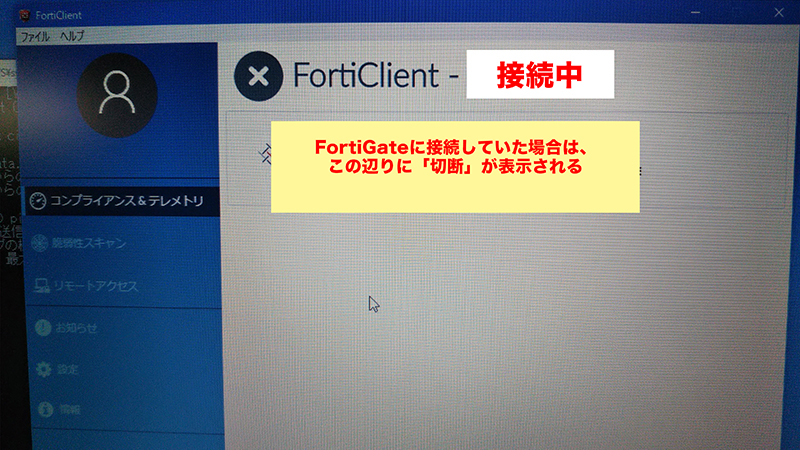
FortiGateに接続中になっている
次に「接続済」になったことを確認します。
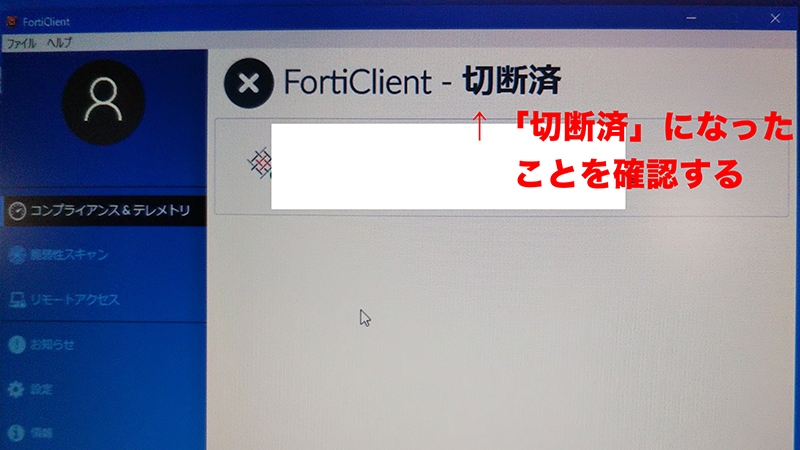
FortiClientを切断済みにする
FortiClientサービスをシャットダウンする
次に画面右下に表示されているFortiClientアイコンをクリックしてから、FortiClientをシャットダウンします。
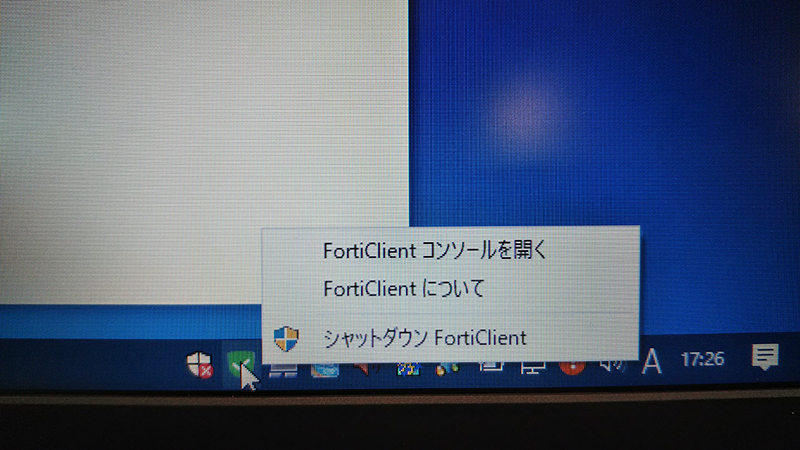
FortiClientをシャットダウンする
アンインストール項目を表示させる(再起動)
次にコントロールパネルのプログラム一覧でFortiClientの設定を変更します。
変更を適用するために再起動が必要になります。
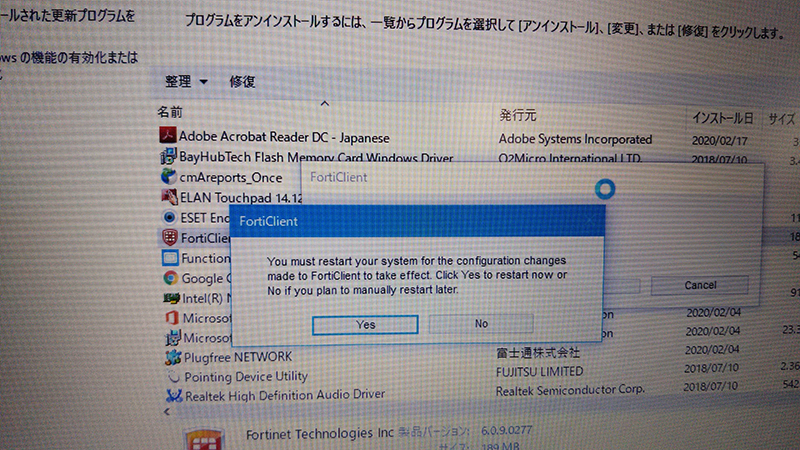
プログラム一覧からFortiClientを変更する
アンインストールする(再起動)
再起動後、コントロールパネルのプログラム一覧でFortiClientプログラムがアンインストールできるようになります。
アンインストールからFortiClientプログラムをアンインストールします。
ここでも再起動が必要になります。
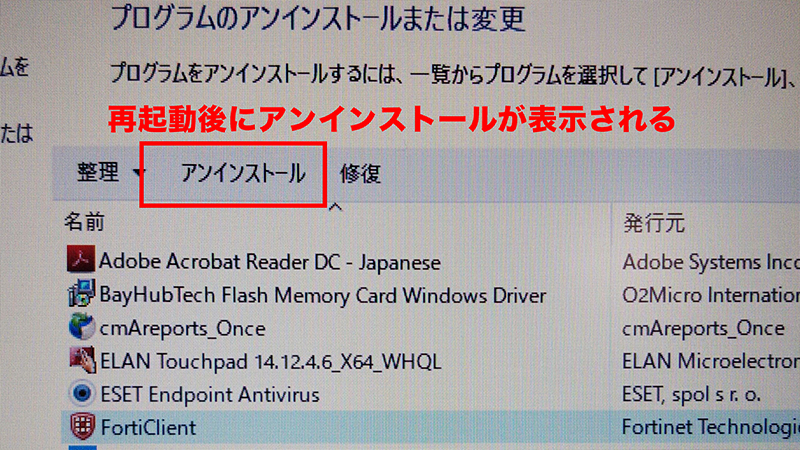
FortiClientがアンインストールできるようになる
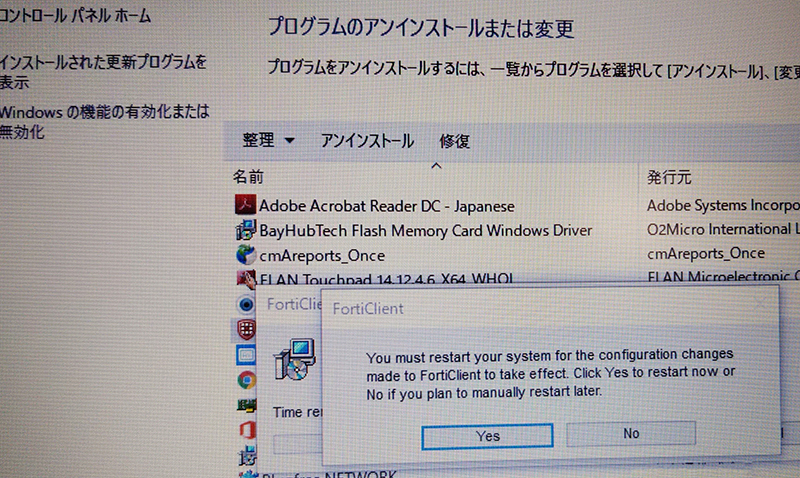
最後にパソコンを再起動する
以上、手順さえ知っていればFortiClientのアンインストールはかんたんでした。







コメント